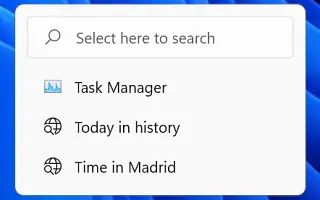Este artículo es una guía de configuración con capturas de pantalla para aquellos que buscan una forma de deshabilitar las búsquedas recientes en Windows 11.
En Windows 11, cada vez que pasa el mouse sobre el botón Buscar, aparece una lista de búsquedas recientes cada vez que busca en la barra de tareas o en el menú Inicio.
Si bien esta puede ser una función útil para búsquedas repetidas, puede ser un problema de privacidad para muchos usuarios. Si no desea ver las búsquedas recientes en la barra de tareas, Windows 11 22H2 incluye una opción para desactivar este comportamiento.
A continuación, comparto cómo deshabilitar las búsquedas recientes en Windows 11. Sigue desplazándote para comprobarlo.
Deshabilitar la búsqueda reciente en Windows 11
Este artículo le mostrará los pasos sencillos para evitar que la barra de tareas muestre búsquedas recientes en Windows 11.
Para dejar de mostrar búsquedas recientes en la barra de tareas, sigue estos pasos:
- Abra Configuración en Windows 11 .
- Haz clic en Personalizar .
- Haz clic en la pestaña de la barra de tareas.
- Haga clic en Establecer el comportamiento de la barra de tareas .
- Desmarque la opción «Mostrar búsquedas recientes al pasar el cursor sobre el icono de búsqueda» .
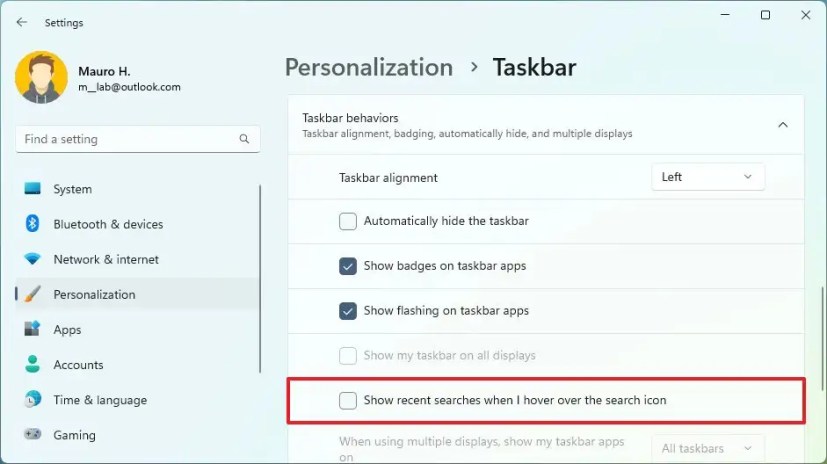
Una vez que haya completado los pasos, la lista de búsquedas recientes ya no aparecerá cuando pase el mouse sobre el botón de búsqueda en la barra de tareas.
Si solo desea eliminar la lista actual de búsquedas anteriores, siempre puede volver a marcar la opción en la configuración de comportamiento de la barra de tareas. Si no ve la opción, no tiene una versión de Windows 11 que incluya esta opción. La capacidad de dejar de mostrar búsquedas recientes está disponible en la versión 22H2 y versiones posteriores.
Así es como deshabilitar las búsquedas recientes en Windows 11. Esperamos que esta información le haya ayudado a encontrar lo que necesita.